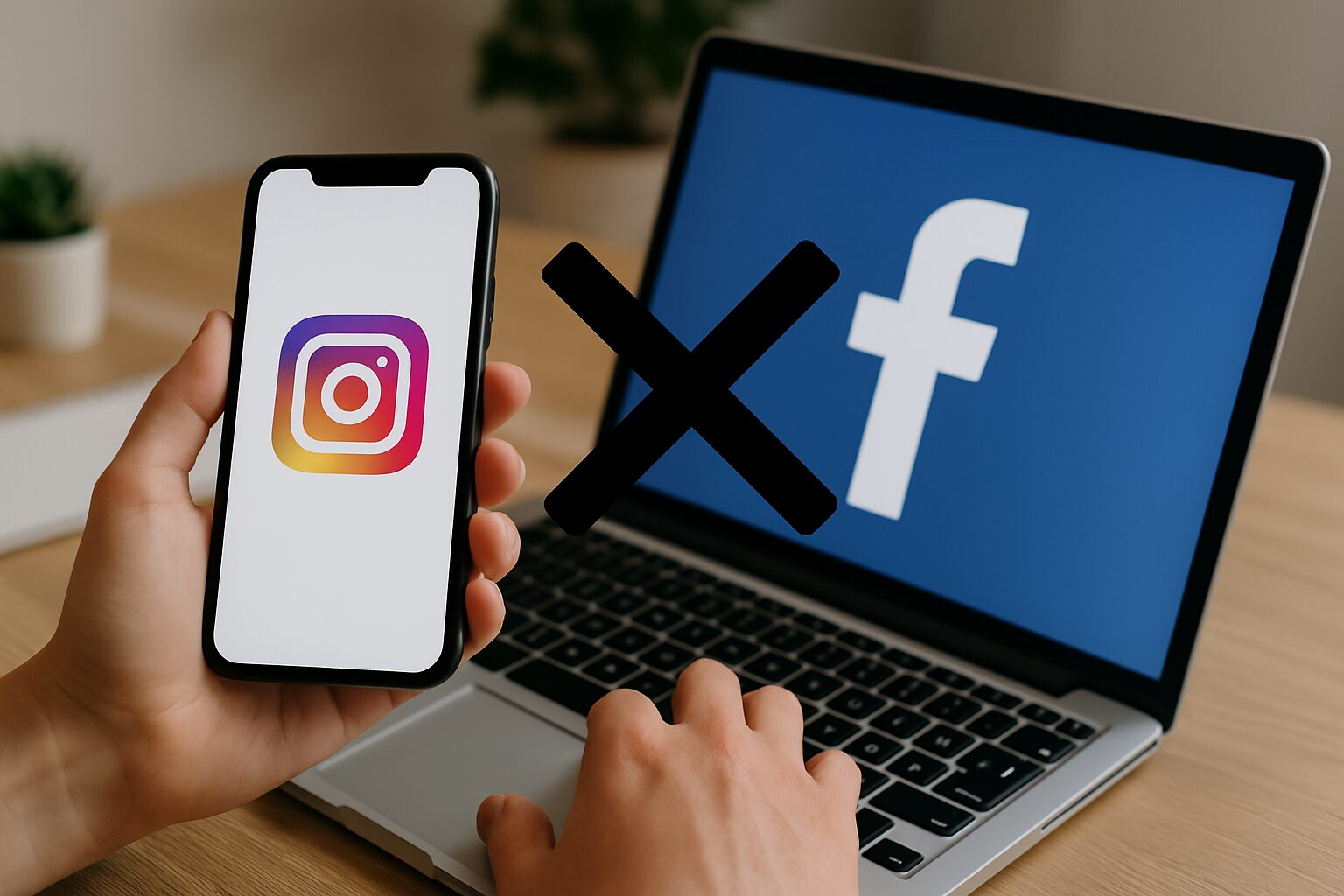facebookとインスタのアカウントを連携させていると、投稿の共有やログインが便利になりますが、状況によっては連携を解除したい場合もあります。
この記事では、facebookとインスタの連携解除の方法をわかりやすく解説し、解除後の影響や注意点についても詳しく紹介します。
スマホアプリやパソコンを使った連携解除の手順もカバーしていますので、自分に合った方法で簡単に設定を見直すことができます。
関連記事:facebook検索はばれる?相手に通知される仕組みとは
関連記事:パソコンのスペックの見方と確認方法を徹底解説!
関連記事:パソコン初期設定完全ガイド!自分で設定、ヤマダ電機の利用、やり直し方、業者に依頼するメリット
この記事を読むとわかること
- FacebookとInstagramの連携解除手順
- 連携解除による機能やログインへの影響
- 再連携の方法と注意すべきポイント
facebookとインスタの連携を解除する方法
facebookとInstagramを連携させていると、投稿の共有やログインが簡単になります。
しかし、アカウントの整理やセキュリティ上の理由で連携を解除したい人も少なくありません。
ここでは、スマホとPCそれぞれからfacebookとインスタの連携を解除する方法を詳しく解説します。
スマホアプリから解除する手順
Instagramのスマホアプリから連携解除を行うには、以下の手順で操作します。
- Instagramアプリを開き、右下のプロフィールアイコンをタップ
- 右上の「≡(メニュー)」→「設定とアクティビティ」→「アカウントセンター」を選択
- 「アカウント」をタップし、リンクされているFacebookアカウントを確認
- 連携を解除したいFacebookアカウントを選択して「アカウントの削除」
これで、InstagramとFacebookのアカウント連携は解除されます。
アプリ内からすぐに解除できる手軽さがポイントです。
パソコン(ブラウザ)から解除する手順
PCブラウザから連携を解除したい場合は、Facebook側から操作を行うのが一般的です。
- Facebookにログインし、右上のプロフィールアイコンから「設定とプライバシー」→「設定」
- 左側メニューから「アカウントセンター」を選択
- 連携されているInstagramアカウントをクリックし、「削除」
Facebook側の設定画面でもInstagramとの接続解除が可能です。
モバイルよりも設定が細かく見えるため、PCに慣れている人にはこちらもおすすめです。
連携解除ができないときの対処法
「削除ボタンが出てこない」「アカウントが見つからない」など、うまく解除できないこともあります。
その場合は以下の方法を試してみてください。
- InstagramとFacebookアプリの両方を最新バージョンにアップデート
- 一度両アプリからログアウトして再ログイン
- キャッシュやデータの削除(スマホの設定から)
それでも解決しない場合は、Metaのサポートセンターに問い合わせてみると良いでしょう。
連携解除したらどうなる?影響と注意点
facebookとインスタの連携を解除すると、日常的に使っていたいくつかの機能に変化が生じます。
特にビジネス利用や複数アカウント管理をしている方にとっては、注意が必要です。
ここでは、連携解除後に起こる影響と、再連携に関するポイントについて詳しく解説します。
自動投稿やログインへの影響
連携を解除すると、Instagramの投稿をFacebookに自動シェアする機能が無効になります。
これまでワンタップで両方のSNSに同時投稿していた方は、今後は個別にアップロードする必要があります。
また、Facebookアカウントを使ったInstagramへのログインも不可になります。
そのため、事前にInstagramのログイン用メールアドレスや電話番号、パスワードを確認・設定しておきましょう。
再連携は簡単にできる?
一度連携を解除しても、再度連携することは可能です。
Instagramのアプリ設定から「アカウントセンター」にアクセスし、Facebookアカウントを再び追加するだけで簡単に接続できます。
ただし、以前の連携設定(自動投稿のオン/オフなど)は初期化されている可能性があるため、再設定が必要になる点に注意が必要です。
その他の注意点
連携解除によってInstagram広告のターゲティング精度が一時的に低下する可能性があります。
また、FacebookのページとInstagramビジネスアカウントを連携して運用していた場合、ショッピング機能や広告マネージャーでの一部機能が利用できなくなることも。
ビジネス用途で使っている場合は、影響をよく確認してから解除を検討しましょう。
facebookとインスタの連携解除のまとめ
ここまで、facebookとInstagramの連携解除方法や、解除後の影響について詳しく解説してきました。
「連携解除って難しそう…」と思う方もいますが、実際には数ステップで簡単に解除できます。
自分の目的に合わせて適切な解除手順を選ぶことが大切です。
特に、投稿の自動シェア機能やログイン方法に影響が出る点は見落としがちです。
連携を解除する前には、現在のログイン情報の確認や、必要であればバックアップを取っておくのが安全です。
また、ビジネスや広告運用を行っている方は、解除による影響が大きくなる可能性もあるため、慎重な判断が求められます。
万が一解除後に不便を感じたとしても、再連携はいつでも可能なので、安心して設定を見直すことができます。
今後も柔軟にSNSを活用していくために、自分に合ったアカウント管理を心がけましょう。
定期的に設定を見直すことが、アカウントの安全性と利便性を高めるポイントです。
この記事のまとめ
- InstagramとFacebookの連携解除方法を解説
- スマホ・PCそれぞれの操作手順を紹介
- アカウントセンターから簡単に解除可能
- 自動投稿やログイン機能に影響あり
- 連携解除後も再設定はいつでも可能
- ビジネス利用者は広告機能への影響に注意
- 解除前にログイン情報の確認が重要
- 解除できない場合の対処法も掲載
- 自分の使い方に合わせて連携を見直すことが大切
関連記事:facebook検索はばれる?相手に通知される仕組みとは
関連記事:パソコンのスペックの見方と確認方法を徹底解説!
関連記事:パソコン初期設定完全ガイド!自分で設定、ヤマダ電機の利用、やり直し方、業者に依頼するメリット